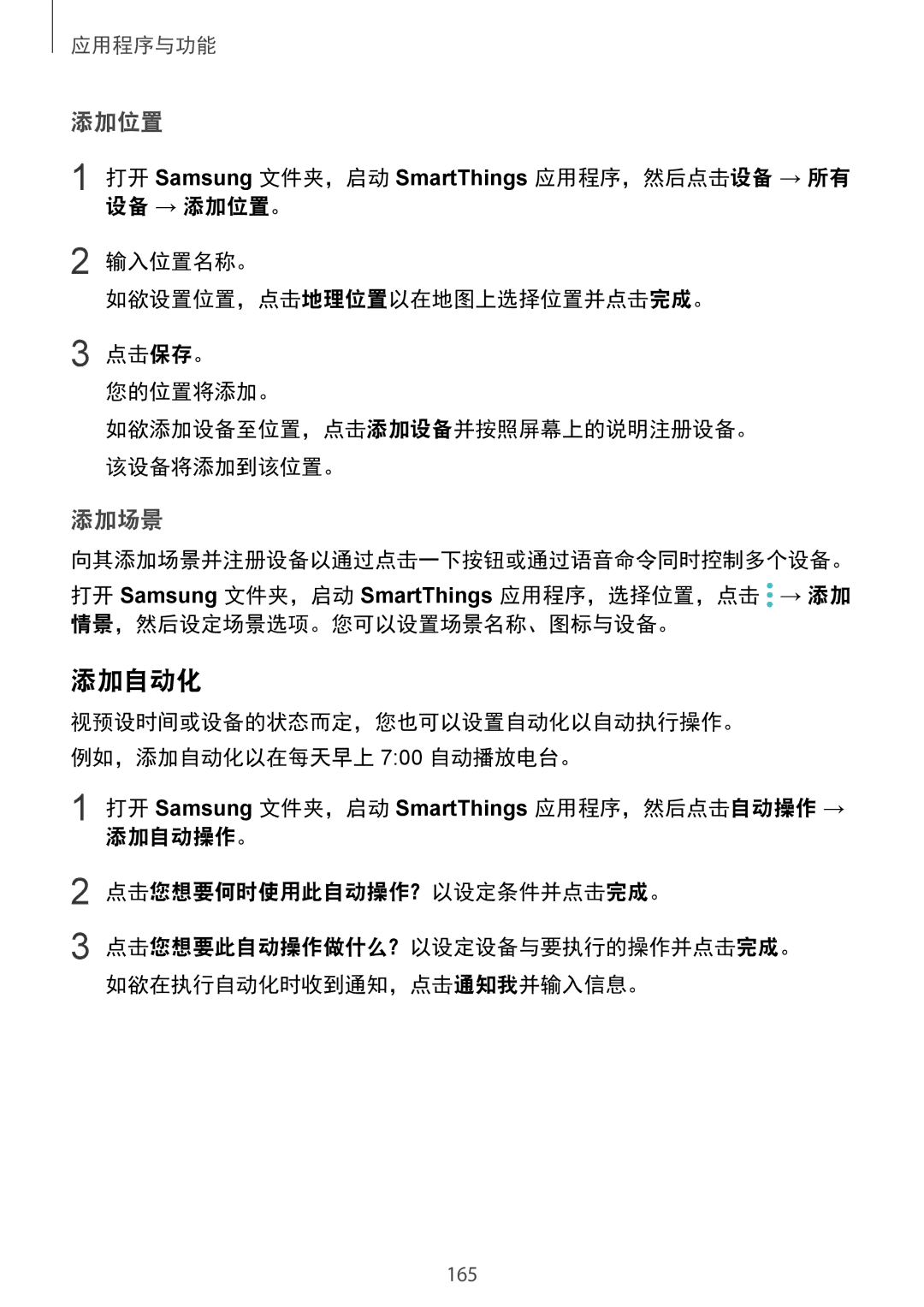应用程序与功能
添加位置
1 打开 Samsung 文件夹,启动 SmartThings 应用程序,然后点击设备 → 所有
设备 → 添加位置。
2 输入位置名称。
如欲设置位置,点击地理位置以在地图上选择位置并点击完成。
3 点击保存。
您的位置将添加。
如欲添加设备至位置,点击添加设备并按照屏幕上的说明注册设备。 该设备将添加到该位置。
添加场景
向其添加场景并注册设备以通过点击一下按钮或通过语音命令同时控制多个设备。 打开 Samsung 文件夹,启动 SmartThings 应用程序,选择位置,点击 ![]() → 添加 情景,然后设定场景选项。您可以设置场景名称、图标与设备。
→ 添加 情景,然后设定场景选项。您可以设置场景名称、图标与设备。
添加自动化
视预设时间或设备的状态而定,您也可以设置自动化以自动执行操作。 例如,添加自动化以在每天早上 7:00 自动播放电台。
1 打开 Samsung 文件夹,启动 SmartThings 应用程序,然后点击自动操作 →
添加自动操作。
2 点击您想要何时使用此自动操作?以设定条件并点击完成。
3 点击您想要此自动操作做什么?以设定设备与要执行的操作并点击完成。 如欲在执行自动化时收到通知,点击通知我并输入信息。
165